Autodesk Civil 3D® civil engineering design software supports BIM (Building Information Modeling) with integrated features to improve drafting, design, and construction documentation.
Với mọi sơ đồ đường bạn thực hiện trong AutoCAD Civil 3D, bạn phải buộc nó vào một con đường hiện có ở đâu đó. Điều này có thể bằng một đường vòng hoặc T-Junction và trong Blog này, tôi sẽ giải quyết nó bằng một T-Junction.
Những gì bạn thường nhận được là một loạt các đường dẫn 3D để mô tả đường trung tâm hiện có và các đường kênh hiện có. Nếu bạn không có được một trung tâm thì đó là một cuộc tranh luận hoặc blog cho một lần khác. Từ các đường dẫn 3D này, bạn cần liên kết trong đường trung tâm mới với đường trung tâm hiện có và các đường kênh mới với các đường kênh hiện có.
Trình hướng dẫn ngã ba rất phù hợp cho các nút giao thông đường mới và có thể xử lý loại kịch bản này nếu bạn biết bạn đang làm gì với nó. Bạn phải tạo lại các tuyến đường và hồ sơ hiện có sau đó báo cho trình hướng dẫn sử dụng chúng. Tuy nhiên, có một cách nhanh hơn
Bạn chỉ có thể chuyển đổi đa tuyến 3D mô tả trung tâm của đường hiện tại thành một đường đặc trưng. Tạo hành lang đường hiện tại của bạn trên đường tính năng và tạo bề mặt hành lang. Hãy nhớ nhắm mục tiêu các polylines kênh theo cả chiều ngang và chiều dọc. Điều này mang lại cho bạn một điểm buộc cho vương miện và cũng là một điểm trên kênh của con đường hiện tại. Kênh hiện đang được sử dụng như Bellmouth.
Để có được các mức kênh hiện có, bạn có thể trích xuất từ Hành lang căn chỉnh và cấu hình, chọn dòng tính năng kênh. Trong bộ quốc gia UKIE, mã này có mã điểm ‘Lane,. Bây giờ bạn đã có điều này, chỉ cần tạo đường giao nhau như bình thường với các sắp xếp và cấu hình bù và kết nối.
Kết quả? Một hành lang năng động có thể dễ dàng cập nhật khi thiết kế thay đổi.
With every road scheme you make in AutoCAD Civil 3D, you have to tie it into an existing road somewhere. This can be with a roundabout or a T-Junction, and in this Blog I’ll tackle it with a T-Junction.
What you normally receive is a bunch of 3D polylines to describe the existing centreline and the existing channel lines. If you don’t get a centreline then that’s a debate or blog for another time. From these 3D polylines you need to tie in the new centreline to the existing centreline, and the new channel lines to the existing channel lines.
The Junction Wizard is great for new road junctions and can handle this type of scenario if you know what you are doing with it. You have to recreate the existing road alignments and profiles then tell the wizard to use them. However, there is a faster way…
You can simply convert the 3D polyline that describes the centre of the existing road into a feature line. Create your existing road corridor on the feature line and create a corridor surface. Remember to target the channel polylines both horizontally and vertically. This gives you a tie in point for the crown and also a point on the channel of the existing road. The channel is now being used as the Bellmouth.
To get the existing channel levels, you can extract from the Corridor an alignment and profile, selecting the channel feature line. In the UKIE country kit, this has the point code ‘Lane’. Now you have this, simply create the junction as normal with offset and connected alignments and profiles.
The result? A dynamic corridor that can be easily updated as the design changes.
COMMENTS